
データ引継を利用する
 データ引継時のご注意
データ引継時のご注意
取り込み時のご注意
内部ストレージの空き容量が少なくなっているときは、読み込みできません。また、電池残量が不足しているときは、操作が中止されます。電池残量が十分あるときに操作することをおすすめします。
保存時のご注意
内部ストレージの空き容量が11MB未満のときは、保存できません。また、電池残量が不足しているときは、操作が中止されます。電池残量が十分あるときに操作することをおすすめします。
SDカードからデータを取り込む
ほかの機器や本機でSDカードに保存したデータ(電話帳、メール、スケジュール、メモ帳、ユーザー辞書/学習辞書)を、本機に取り込むことができます。
- あらかじめバックアップデータを保存したSDカードを取り付けてください。
- 保存した相手機器によっては、本機で電話帳データを正しく取り込めないことがあります。

- 設定
- データ引継・リセット
- データ引継
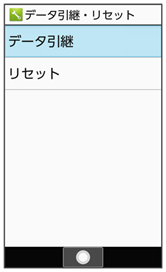
データ引継画面が表示されます。
- データ引継画面で取り込み前の準備方法と操作すると、以前お使いの端末での準備方法を確認できます。
- 開始
- 従来の携帯電話から/スマートフォンから
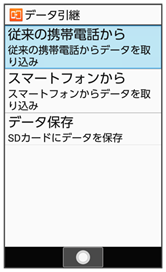
- SDカード
 (開始)
(開始)
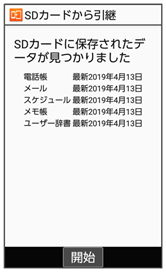
- 取り込む項目を選択
 (
( 表示)
表示)- 取り込むファイルを選択

 (追加登録)
(追加登録)
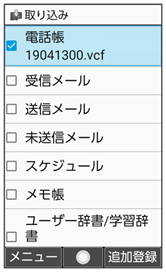
- はい
取り込みが開始されます。
- 確認画面が表示されたときは、画面に従って操作してください。
取り込みが完了します。
 ユーザー辞書/学習辞書の取り込み時のご注意
ユーザー辞書/学習辞書の取り込み時のご注意
ユーザー辞書/学習辞書(SH文字入力)を取り込む場合、内部ストレージに保存されているユーザー辞書/学習辞書(SH文字入力)のデータが削除されますのでご注意ください。
赤外線で取り込む
本機と送信側の機器を近づけ、お互いの赤外線ポートがまっすぐに向き合うようにしてください。
- 受信するデータの種類によっては、操作が異なることがあります。

- 設定
- データ引継・リセット
- データ引継
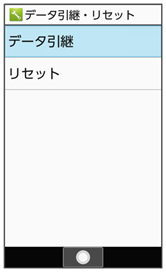
データ引継画面が表示されます。
- データ引継画面で取り込み前の準備方法と操作すると、以前お使いの端末での準備方法を確認できます。
- 開始
- 従来の携帯電話から
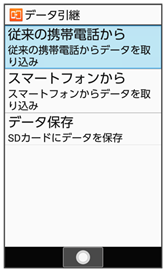
- 赤外線
 (開始)
(開始)
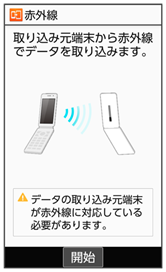
- 認証コードを入力
 (確定)
(確定)- 本機と送信側の機器の赤外線ポートを合わせる
- OK
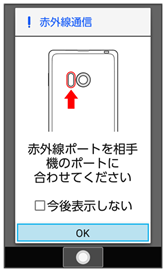
赤外線受信待機中画面が表示されます。
- 認証コードは、正しい通信相手かどうかをお互いに確認するための暗証番号です。送信側/受信側で同じ数字(4桁)を入力します(特に決まった数字はなく、その通信限りのものです)。
- 相手機器で認証コードの入力、データ送信の操作を実行
- 操作用暗証番号を入力

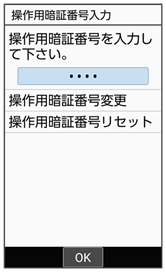
- 操作用暗証番号を登録していないときは、画面に従って操作してください。
- 追加登録
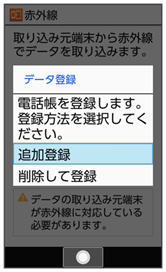
データが登録されます。
- 本機のデータを削除して登録するときは、削除して登録と操作します。このときは、画面に従って操作してください。
- 確認画面が表示されたときは、画面に従って操作してください。
Bluetooth®で電話帳を取り込む

- 設定
- データ引継・リセット
- データ引継
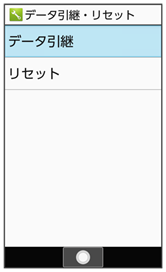
データ引継画面が表示されます。
- データ引継画面で取り込み前の準備方法と操作すると、以前お使いの端末での準備方法を確認できます。
- 開始
- スマートフォンから
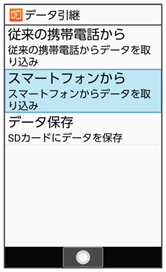
- Bluetooth経由
 (次へ)
(次へ) (次へ)
(次へ)- 取り込み元端末を選択

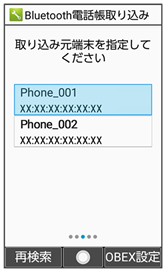
 (開始)
(開始)
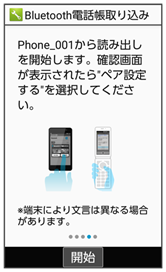
電話帳の読み取りが開始されます。
- ペア設定リクエストの画面が表示されたときは、画面に従って操作してください。
 (次へ)
(次へ)

- 追加登録

データが登録されます。
- 本機のデータを削除して登録するときは、削除して登録と操作します。このときは、画面に従って操作してください。
- 確認画面が表示されたときは、画面に従って操作してください。
SDカードにデータを保存する
本機の電話帳、メール、スケジュール、メモ帳、ユーザー辞書/学習辞書のデータをSDカードに保存することができます。
- あらかじめSDカードを取り付けておいてください。詳しくは、「SDカードを取り付ける」を参照してください。

- 設定
- データ引継・リセット
- データ引継
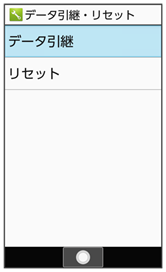
データ引継画面が表示されます。
- データ引継画面で取り込み前の準備方法と操作すると、以前お使いの端末での準備方法を確認できます。
- 開始
- データ保存
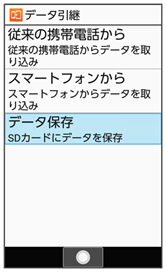
- 保存するデータを選択
 (
( 表示)
表示) (保存)
(保存)
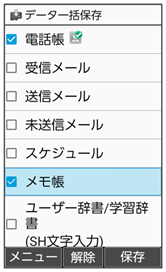
- データを選択

 と操作するたびに、選択(
と操作するたびに、選択( )/解除(
)/解除( )が切り替わります。
)が切り替わります。 - 前回バックアップ時と同じ項目を選択するときは、
 (メニュー)
(メニュー) 前回選択項目のチェックと操作します。
前回選択項目のチェックと操作します。 - 確認画面が表示されたときは、画面に従って操作してください。
- はい
保存が開始されます。
保存が完了します。